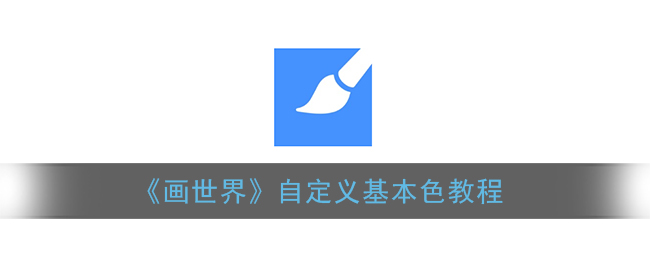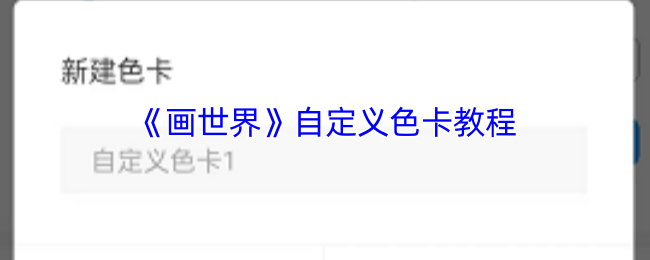时间:2025-04-23 关注公众号 来源:网络
在数字绘画的浩瀚宇宙中,《画世界》以其无限的创意空间和精细的工具,成为了众多艺术家和绘画爱好者的首选平台。而其中一项深受欢迎的功能便是自定义色卡,它如同调色师的魔法棒,让每一种色彩都能精准表达你心中的艺术愿景。本指南旨在引领你深入色彩的世界,解锁《画世界》中个性化色卡的设置与应用技巧,让你的每一笔都充满个性与生命。从基础的色彩理论到实战中的色彩搭配策略,我们将会一步步教你如何构建属于自己的色彩库,让你的艺术创作更加自由、精准且富有表现力。无论是初学者还是寻求提升的进阶用户,这里都将是你探索色彩艺术之旅的绝佳起点。让我们一起,用色彩讲述独一无二的故事。
用户只需打开画世界APP,进入“我的”页面后点击“设置中心”,选择“绘画设置”,找到并点击“自定义基本色”,然后点击“+”新建色卡并命名,接着通过色环选取颜色并保存到色块中,即可完成自定义色卡的创建。这一功能有助于用户高效管理和使用个人常用色彩,提升绘画创作的效率和色彩准确性。
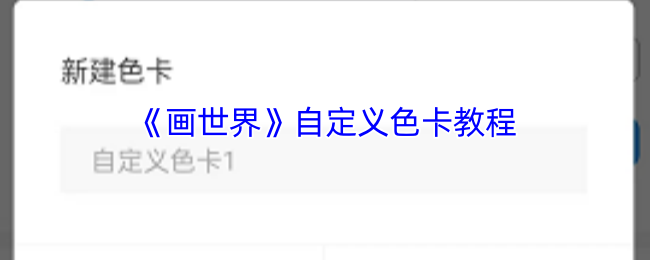
1、打开画世界软件后,新建一个草稿,然后点击右上角的三个横,选择【绘画设置】,如图所示:
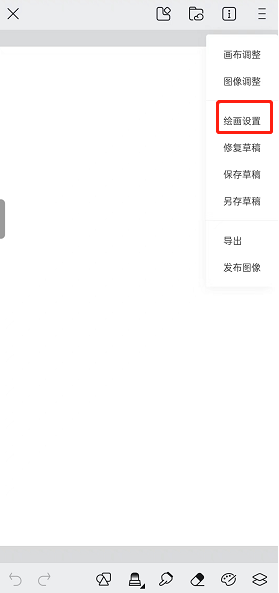
、2在菜单中,找到并点击【取色设置】,就会进入到取色设置的界面,如图所示:

3、点击【自定义基本色】,再点一下右上角的【+】,新建一个色卡,可以设置色卡的名称,如图所示:
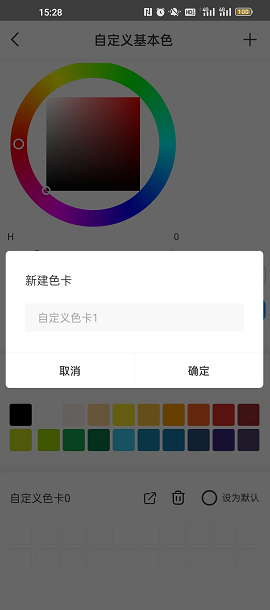
4、然后我们就可以给这个自定义色卡添加颜色了,先点一下色卡中空白的位置,选定的方块会有个【√】付好,我们在上面的色环中选择好合适的颜色后,点击【保存】,这样刚刚调好的颜色就会出现在自定义色卡中了。
5、除了在这里设置自定义色卡的颜色,我们还可以切换到画布中,在调色盘里面给自定义色卡添加颜色哦,赶快打开软件试试看吧!
以上就是小编带来的画世界怎么自定义色卡?画世界自定义色卡颜色教程,更多相关资讯教程,请关注多特手游网。